中国风传统古代印章绘制教程 CorelDRAW绘制古典风格的印章图案
古代印章 人气:0
CorelDRAW绘制古典风格的印章图案,中国风传统古代印章绘制教程,本篇教程主要针对CorelDRAW 软件的基础操作,制作古代印章。首先使用手绘工具或贝塞尔工具根据需要的轮廓形状直接描绘,这样不仅操作简单还可以完全掌握所有的细节,最后的效果也是极好的。然后结合粗糙工具和橡皮擦工具,将基本的轮廓擦出来。教程很简单,推荐过来和新手朋友们一起学习。

步骤1:执行“文件”→“新建”(Ctrl+N)命令,新建A4大小空白文档。
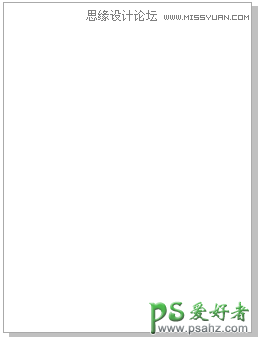
步骤2:用“手绘工具”或“贝塞尔工具”大致勾勒出所需要印章的基本轮廓(不用太细致,后面还要修改)。
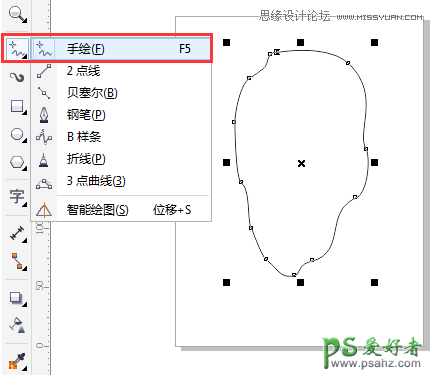
步骤3:在视图界面的左侧鼠标右键单击选择红色填充,鼠标左键单击最上面的X图标去掉轮廓线。
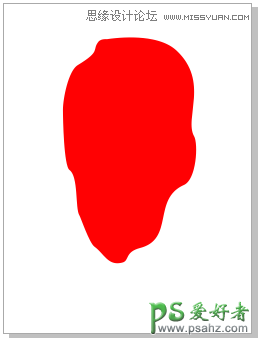
步骤4:选择“形状”工具中的“粗糙”工具,并根据实际需要调整屏幕上方的相应数值。
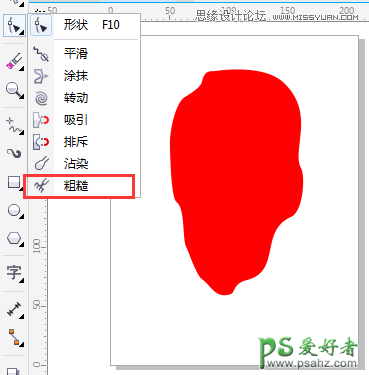
步骤5:用“粗糙”工具在印章的边缘点击、涂抹,然后将直径调小一点继续涂抹,大致效果如图所示。
粗糙工具使用不是频繁,所以导致很多熟悉CDR的朋友却不知道粗糙工具的用法,相关资料请参考:详解CorelDRAW中的粗糙笔刷工具。
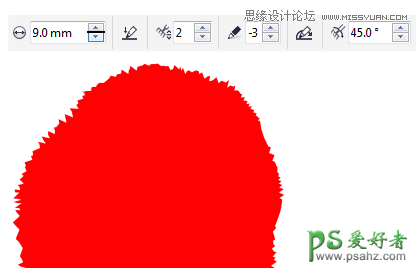
步骤6:使用“裁剪”工具中的“橡皮擦”工具,在轮廓上涂抹,使形状变得更加不规则,更加真实。
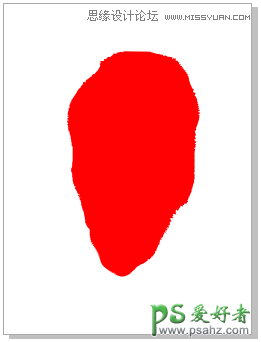
步骤7:反复使用“粗糙”、“橡皮擦”工具达到满意效果,添加上文字即可。

想要下载源文件,可前往CorelDRAW中文官网查找需要信息。
加载全部内容